Что делать, если флешка защищена от записи и не удаляется
Если ваша флешка защищена от записи и не удаляется, это может быть настоящей проблемой. В этом руководстве вы найдете полезные советы и методы, которые помогут вам справиться с этой ситуацией.
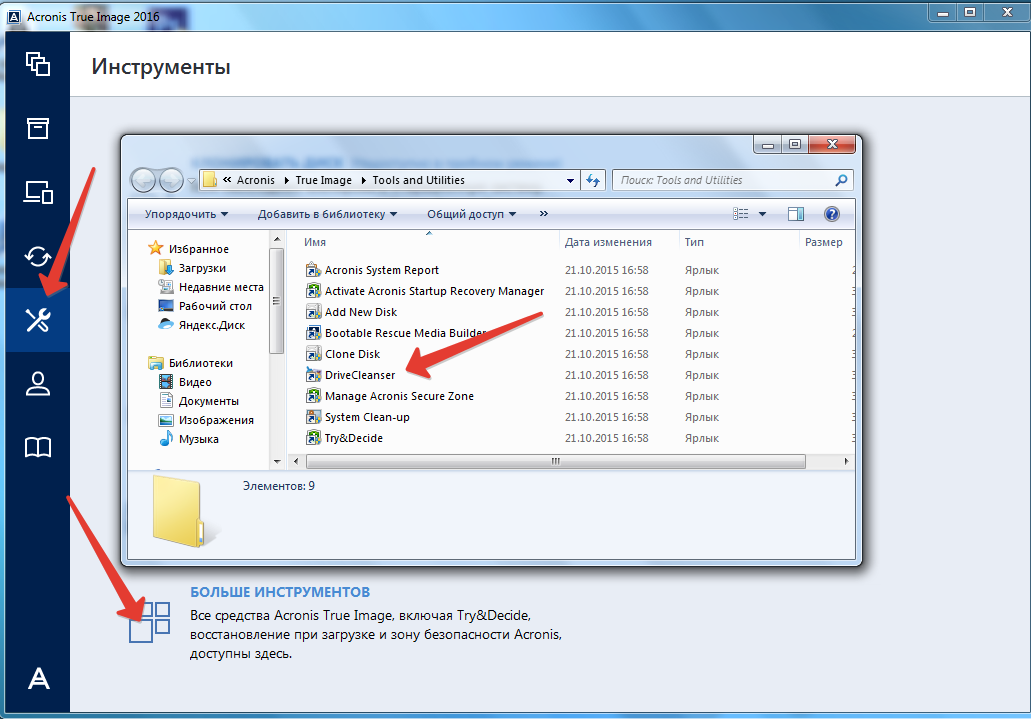
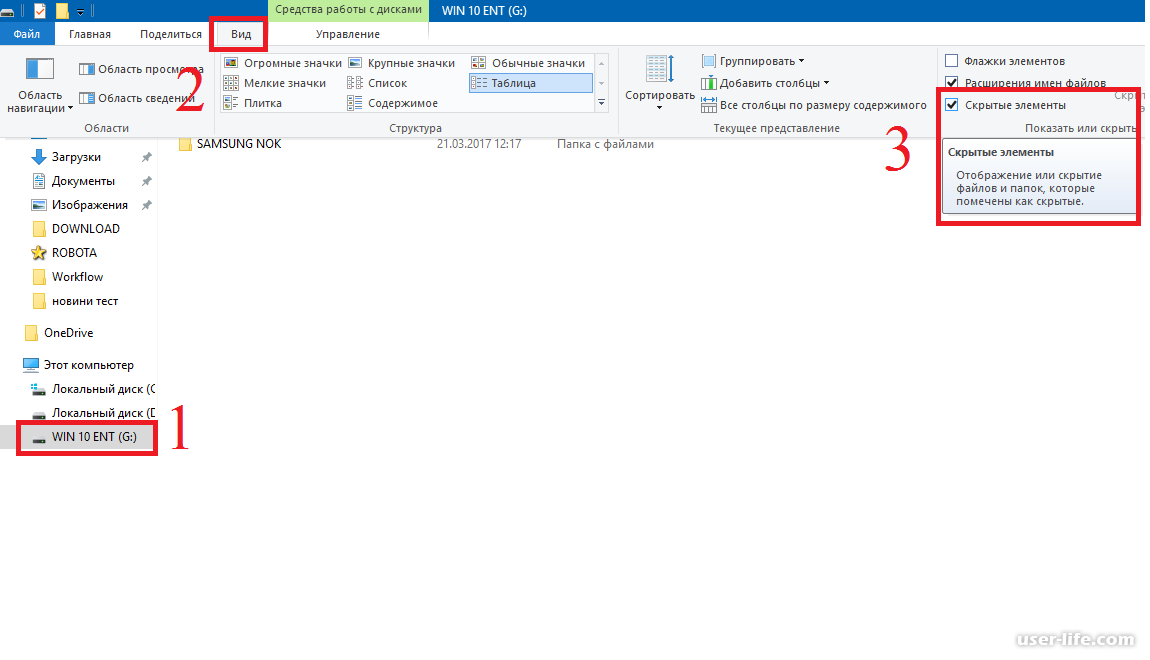
Проверьте, нет ли на флешке физического переключателя защиты от записи. Если он есть, переведите его в положение отключено.

Диск защищен от записи. Как снять защиту с флешки: 100% способ
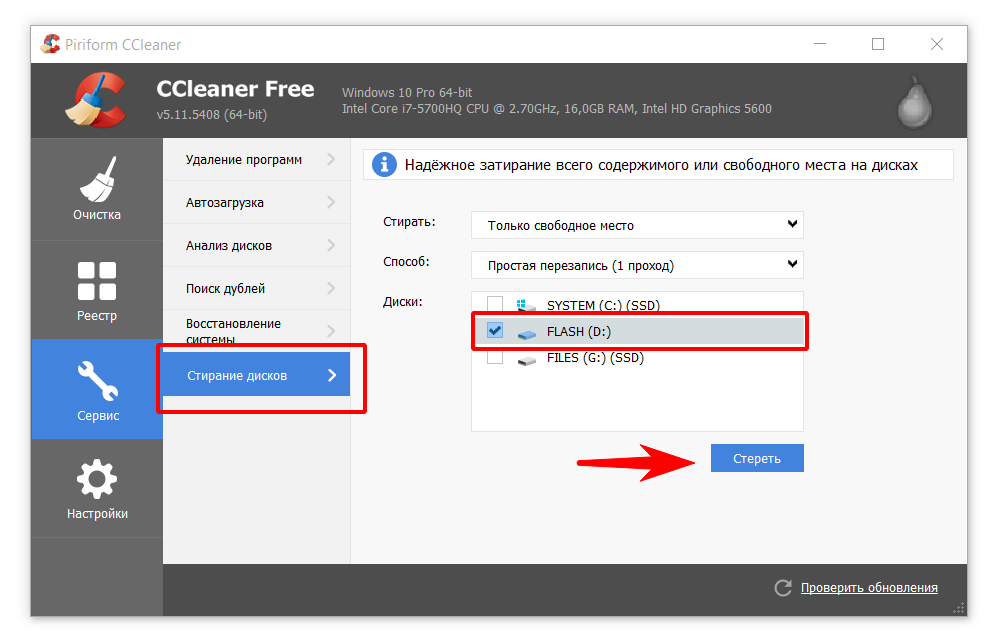

Используйте команду Diskpart в Windows. Откройте командную строку от имени администратора, введите команды diskpart, list disk, select disk X (где X - номер вашей флешки), attributes disk clear readonly.

Диск защищен от записи - Как снять защиту, если Флешка защищена от записи USB ~ 100% СПОСОБ
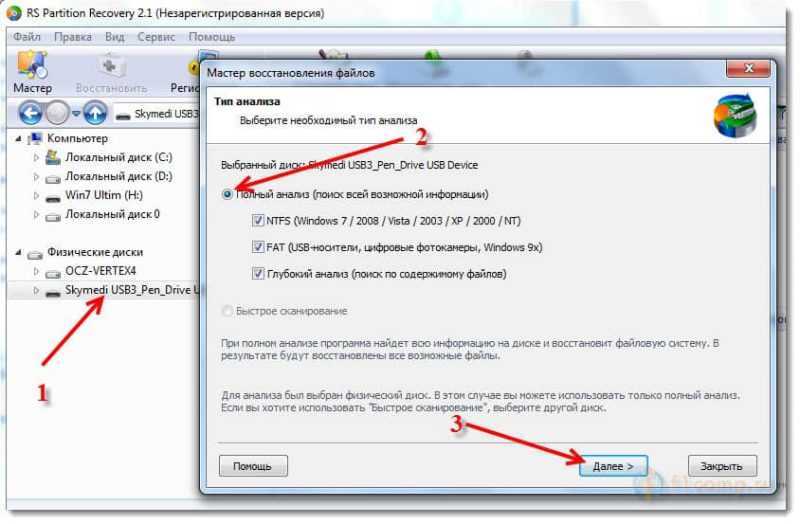
Попробуйте отформатировать флешку. Зайдите в Мой компьютер, нажмите правой кнопкой на флешку и выберите Форматировать.

Защита флешки от записи и удаления файлов
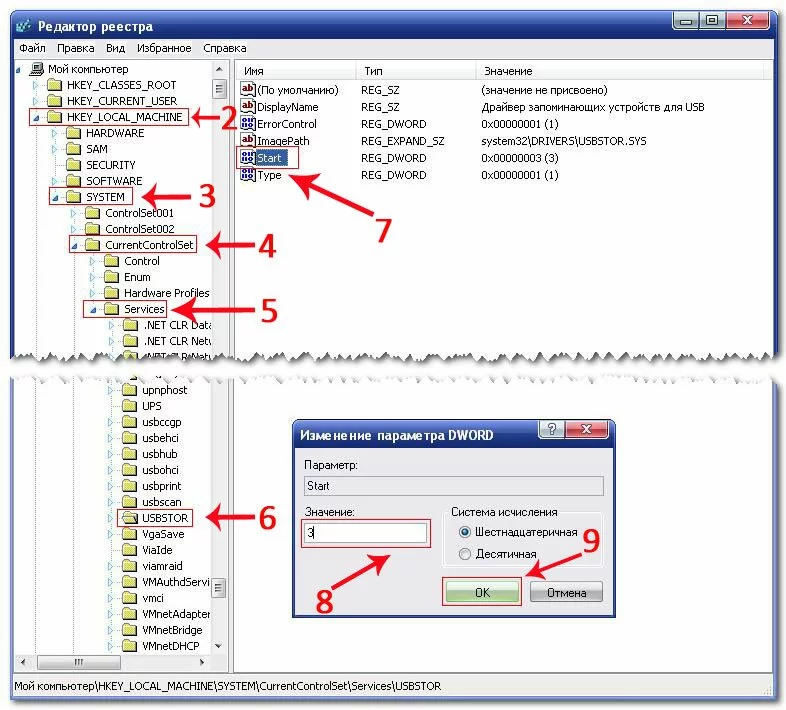
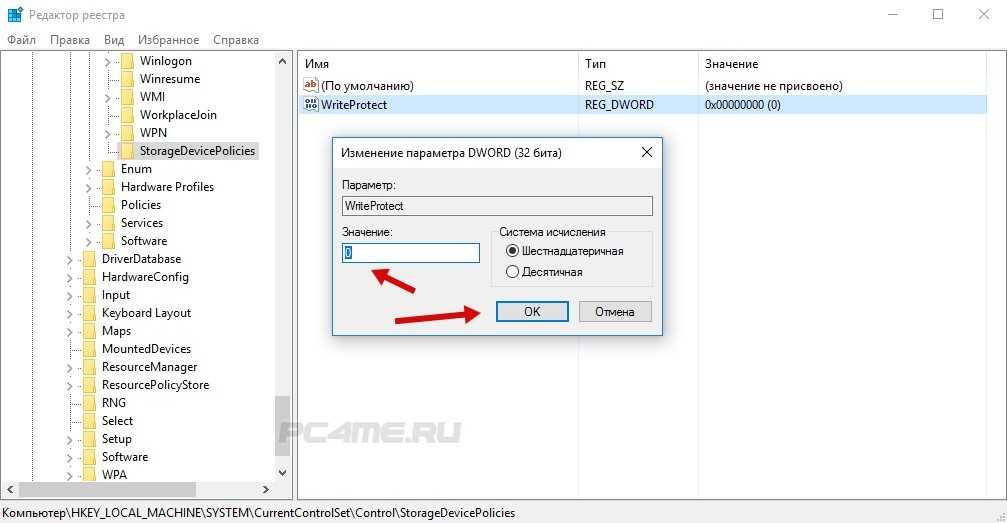
Используйте антивирусное ПО для проверки флешки на наличие вирусов, которые могут блокировать доступ к записи.

Как отформатировать защищённую от записи USB - Format Write Protected usb ❌🔒

Попробуйте другой USB-порт или другой компьютер. Иногда проблема может быть связана с конкретным портом или устройством.

Как удалить разделы на флешке
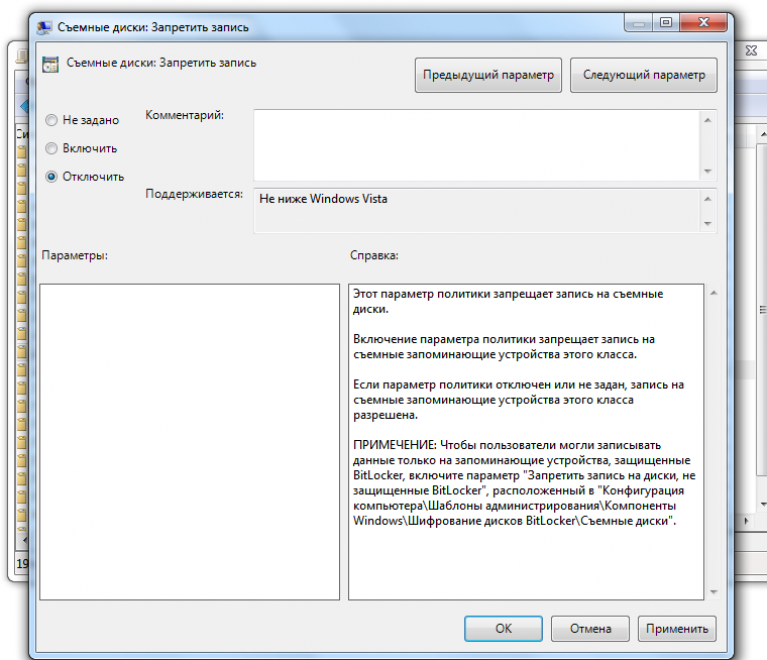
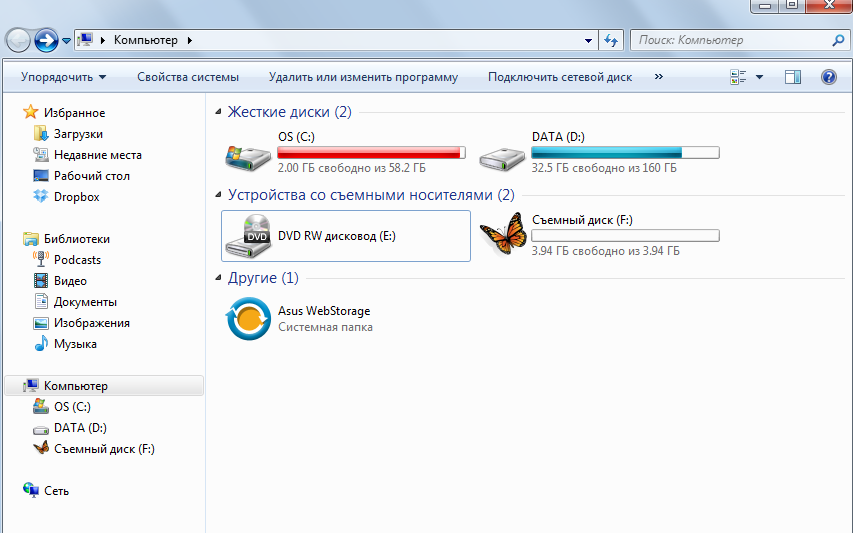
Проверьте реестр Windows. Откройте редактор реестра (regedit), перейдите к HKEY_LOCAL_MACHINE/SYSTEM/CurrentControlSet/Control/StorageDevicePolicies и измените значение параметра WriteProtect на 0.

Диск защищен от записи — как снять защиту с флешки, карты памяти или отформатировать? (новое)
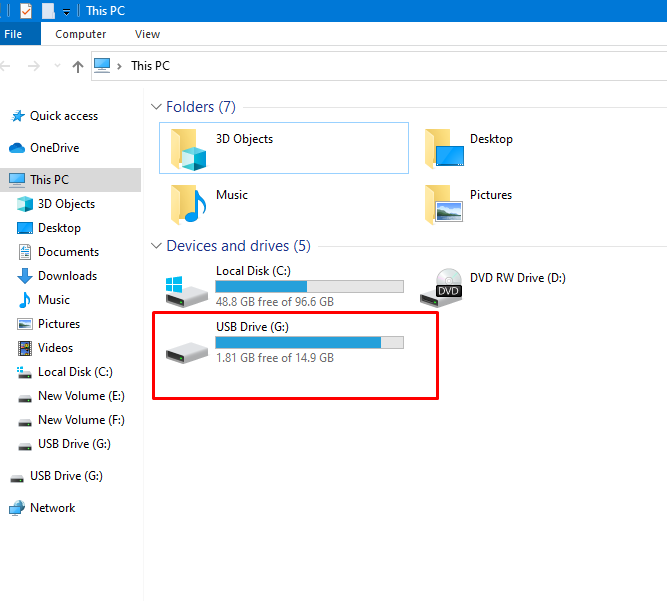

Используйте специальные утилиты от производителя флешки для снятия защиты от записи. Их можно найти на официальном сайте производителя.
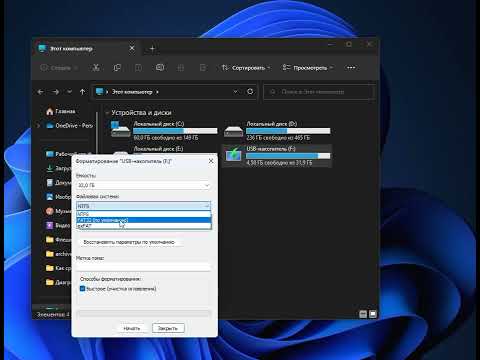
Диск защищен от записи. Что делать? Как отформатировать флешку?
Проверьте наличие обновлений драйверов USB-контроллера и установите их.

Флешка или SSD не форматируется. Что делать?

Проверьте настройки групповой политики (gpedit.msc) и убедитесь, что запись на USB-устройства не запрещена.
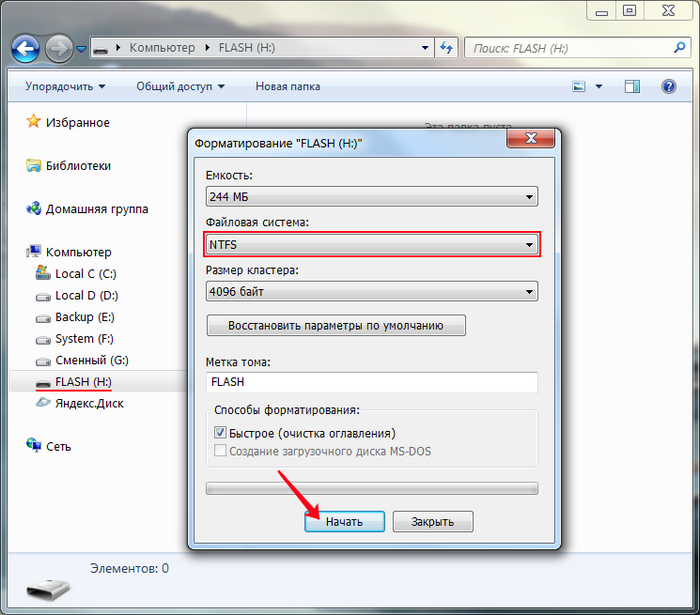

Если никакие методы не помогли, возможно, флешка физически повреждена и требуется ее замена.